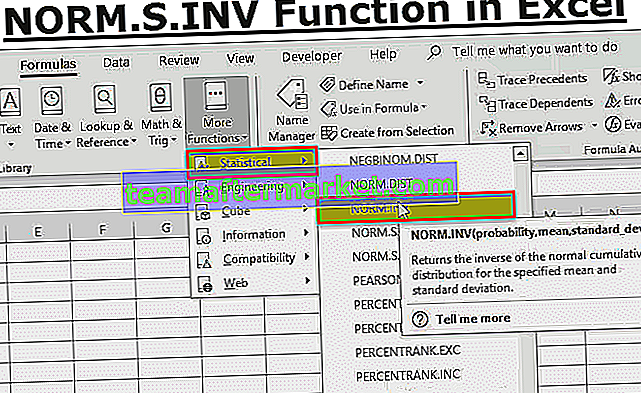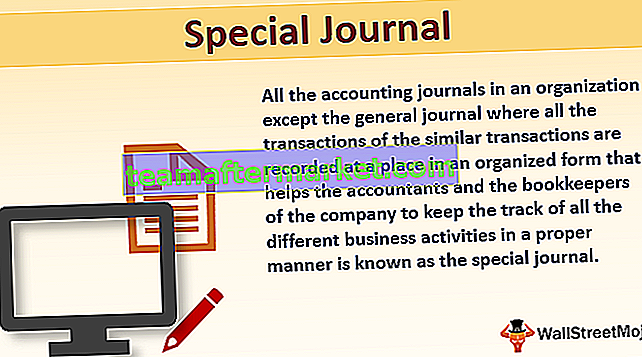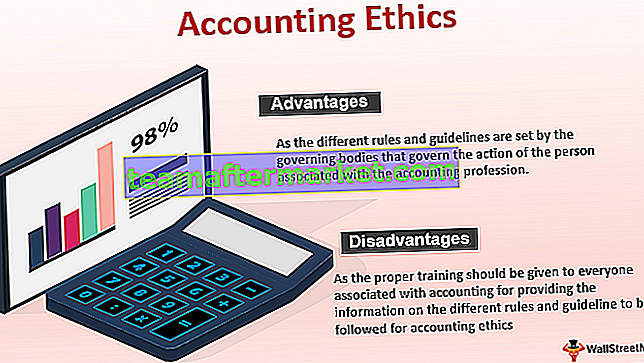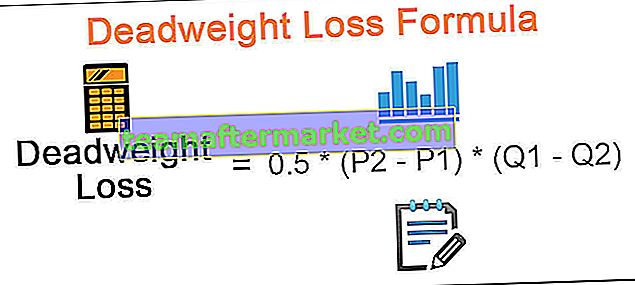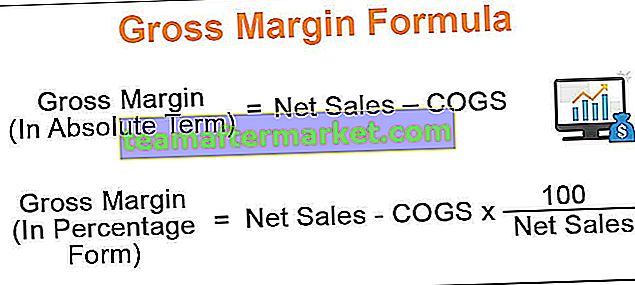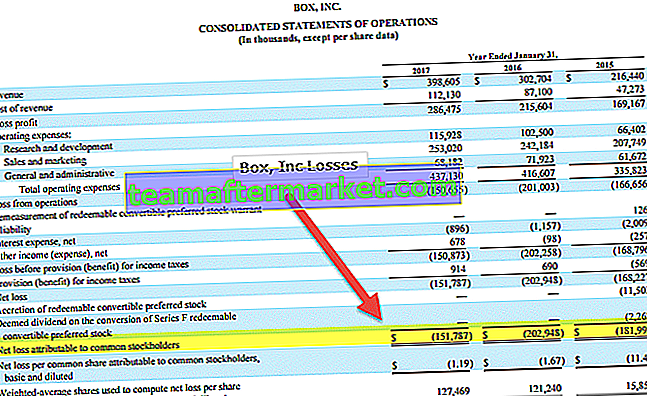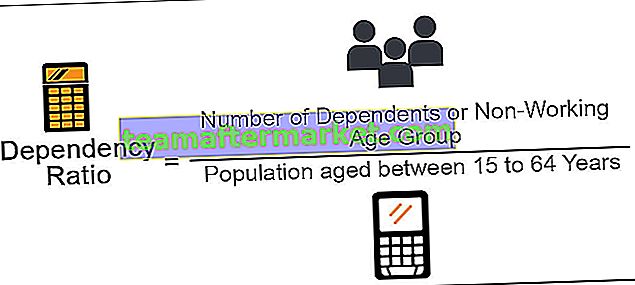Funzione di tendenza in Excel
La funzione di tendenza in Excel è una funzione statistica che calcola la linea di tendenza lineare in base al set di dati lineare specificato. Calcola i valori predittivi di Y per determinati valori di matrice di X e utilizza il metodo dei minimi quadrati in base alle due serie di dati fornite. La funzione Trend in Excel restituisce numeri in una tendenza lineare che corrisponde a punti dati noti, ovvero i dati esistenti su cui la tendenza in Excel prevede che i valori di Y dipendenti dai valori di X devono essere dati lineari.
Qual è il metodo dei minimi quadrati?
È una tecnica utilizzata nell'analisi di regressione che trova la linea di adattamento migliore (è una linea attraverso un grafico a dispersione di punti dati che indica principalmente la relazione tra quei punti) per un dato set di dati, che aiuta a visualizzare la relazione tra i dati punti.
Sintassi
Di seguito è riportata la formula TREND in Excel.

argomenti
Per l'equazione lineare data, y = m * x + c
Known_y’s : è un argomento obbligatorio che rappresenta l'insieme di valori y che abbiamo già come dati esistenti nel set di dati che segue la relazione y = mx + c.
Known_x's: è un argomento opzionale che rappresenta un insieme di valori x che dovrebbero essere della stessa lunghezza dell'insieme di known_y's. Se questo argomento viene omesso, l'insieme di known_x assume il valore (1, 2, 3 ... così via).
New_x's: è anche un argomento opzionale. Questi sono i valori numerici che rappresentano il valore di new_x. Se l'argomento di new_x viene omesso, viene impostato come uguale a quello di known_x.
Cost: è un argomento opzionale che specifica se il valore della costante c è uguale a 0. Se const è TRUE o omesso, c viene calcolato normalmente. Se falso, c è preso come 0 (zero), e i valori di m sono aggiustati in modo che y = mx.
Come utilizzare la funzione TREND in Excel?
La funzione TREND in Excel è molto semplice e facile da usare. Comprendiamo il funzionamento della funzione TREND con alcuni esempi.
Puoi scaricare questo modello Excel per la funzione TREND qui - Modello Excel per la funzione TRENDEsempio 1
In questo esempio, supponiamo di avere dati per i punteggi dei test con il loro GPA, ora utilizzando questi dati abbiamo bisogno di fare la previsione per il GPA. Abbiamo i dati esistenti nella colonna A e B, i valori esistenti di GPA corrispondenti ai punteggi sono i valori noti di Y ei valori esistenti del punteggio sono i valori noti di X. Abbiamo fornito alcuni valori per i valori X come a punteggio e dobbiamo prevedere i valori Y che è il GPA in base ai valori esistenti.
Valori esistenti:

Valori dati e valori di Y da prevedere:

Per prevedere i valori del GPA per determinati punteggi di test nelle celle D2, D3 e D4, utilizzeremo la funzione TREND in Excel.
La formula TREND in Excel prenderà i valori esistenti di X e Y noti e passeremo i nuovi valori di X per calcolare i valori di Y nelle celle E2, E3 ed E4.
La formula TREND in Excel sarà:
= TREND ($ A $ 2: $ A $ 16, $ B $ 2: $ B $ 16, D2)
Abbiamo corretto l'intervallo per i valori noti di X e Y e passato il nuovo valore di X come valore di riferimento. Applicando la stessa formula TREND in Excel ad altre celle che abbiamo

Produzione:

Quindi, utilizzando la funzione TREND in Excel sopra abbiamo previsto i tre valori di Y per i nuovi punteggi del test forniti.
Esempio n. 2: prevedere la crescita delle vendite
Quindi, in questo esempio, abbiamo i dati di vendita esistenti di una società per l'anno 2017 che aumentano in modo lineare da gennaio 2017 a dicembre 2017. Dobbiamo calcolare le vendite per i prossimi mesi, ovvero dobbiamo prevedere i valori di vendita in base a i valori predittivi per i dati dell'ultimo anno.
I dati esistenti contengono le date nella colonna A e i ricavi delle vendite nella colonna B, dobbiamo calcolare il valore delle vendite stimato per i prossimi 5 mesi. Di seguito sono riportati i dati storici:

Al fine di prevedere le vendite per i prossimi mesi nel prossimo anno, utilizzeremo la funzione TREND in Excel, poiché il valore delle vendite aumenta linearmente, i valori noti dati di Y sono i ricavi di vendita ei valori noti di X sono date di fine del mese, i nuovi valori di X sono le date per i prossimi 3 mesi ovvero 31/01/2018, 28/02/2018 e 31/03/2018 e dobbiamo calcolare i valori di vendita stimati in base ai dati storici dato nell'intervallo A1: B13.
La formula TREND in Excel prenderà i valori esistenti di X e Y noti e passeremo i nuovi valori di X per calcolare i valori di Y nelle celle E2, E3 ed E4.
La formula TREND in Excel sarà:
= TREND ($ B $ 2: $ B $ 13, $ A $ 2: $ A $ 13, D2)
Abbiamo corretto l'intervallo per i valori noti di X e Y e passato il nuovo valore di X come valore di riferimento. Applicando la stessa formula TREND in Excel ad altre celle che abbiamo,

Produzione:

Quindi, utilizzando la funzione TREND sopra abbiamo previsto i valori di vendita stimati per i prossimi mesi nelle celle D2, D3 e D4.
Cose da ricordare
- I dati storici esistenti che contengono i valori noti di X e Y devono essere dati lineari che per i valori dati di X il valore di Y deve adattarsi alla curva lineare y = m * x + c, altrimenti l'output oi valori previsti possono essere impreciso.
- La funzione TREND in Excel genera #VALORE! Errore quando i valori noti dati di X o Y non sono numerici o il valore della nuova X non è numerico e anche quando l'argomento const non è un valore booleano (che è VERO o FALSO)
- La funzione TREND in Excel genera #REF! I valori noti di errore di X e Y hanno lunghezze diverse.